Panduan Utama untuk Mengelola Kontak di iPhone Anda
Mobile Ios 13 Iphone Pahlawan / / March 19, 2020
Terakhir diperbarui saat

Salah satu aplikasi paling penting di iPhone Anda juga salah satu yang tertua. Aplikasi Kontak asli, tidak mengejutkan, diluncurkan bersamaan dengan iPhone pertama pada 2007. Sejak itu, aplikasi telah menerima pembaruan sesekali, meskipun sedikit yang berubah sejak saat itu, yang, dalam banyak hal, adalah hal yang baik. Di artikel ini, Anda akan mempelajari semua tentang aplikasi Kontak untuk iPhone dan iPad.
Menyiapkan Aplikasi Kontak
Informasi yang terkandung dalam aplikasi Kontak berasal langsung dari Anda akun email. Untuk sebagian besar pengguna iPhone, ini adalah iCloud, meskipun bisa juga Gmail, Microsoft Exchange, atau banyak lainnya.
Untuk menambahkan akun email Anda ke iPhone:
- Ketuk pada Pengaturan aplikasi di layar Beranda perangkat Anda.
- Gulir ke bawah dan pilih Kata Sandi & Akun.
- Keran Menambahkan akun.
- Ketuk akun email Anda dan alihkan Kontak. Atau ketuk Lain untuk mengatur akun kontak, seperti akun LDAP atau CardDAV.
- Masukkan informasi pengguna dan kata sandi.
- Keran Lanjut untuk menyelesaikan pengaturan.
Hidupkan Kontak
Anda sekarang harus mengkonfirmasi aktivasi kontak untuk akun email Anda di iPhone.
- Ketuk pada Pengaturan aplikasi di layar Beranda perangkat Anda.
- Gulir ke bawah dan pilih Kata Sandi & Akun.
- Ketuk akun Anda.
- Beralih Kontak.
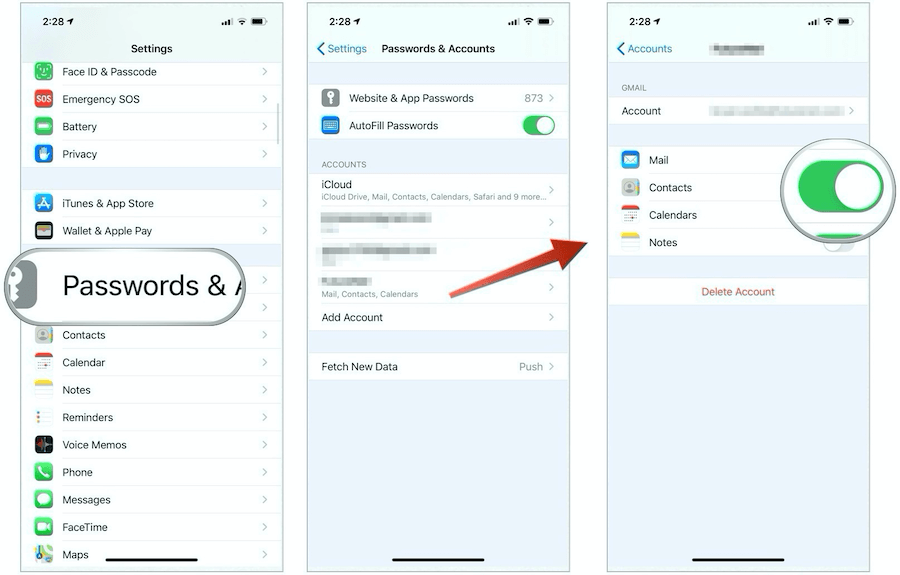
Atur Akun Default
Anda harus menjaga kontak Anda agar terpusat, terlepas dari berapa banyak akun email yang Anda miliki. Idealnya, akun iCloud Anda harus menjadi akun default. Untuk mengatur akun kontak default Anda:
- Ketuk pada Pengaturan aplikasi di layar Beranda perangkat Anda.
- Gulir ke bawah dan pilih Kontak.
- Memilih Akun Default.
- Pilih milik Anda akun default dari yang terdaftar.
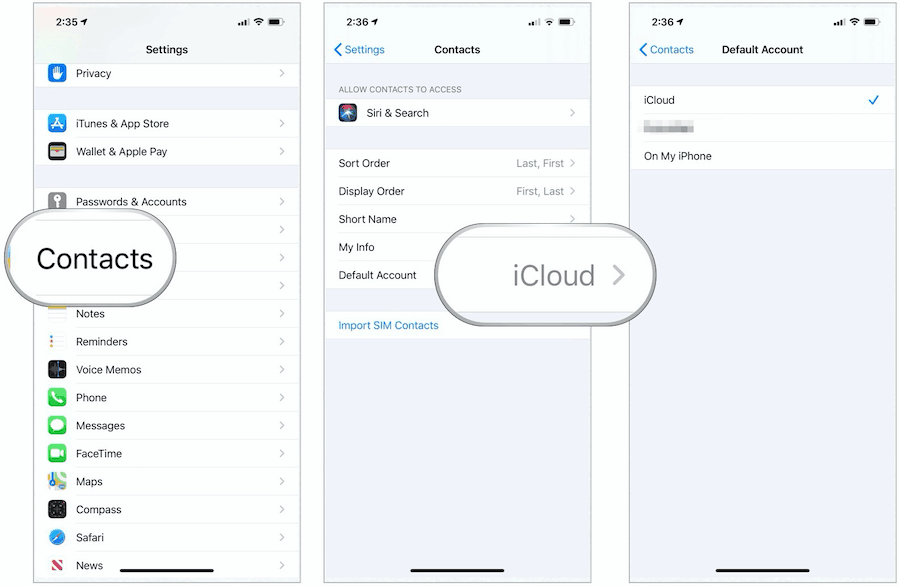
Menyesuaikan Kontak Anda
Sebelum Anda mulai menambahkan kontak ke aplikasi resmi, Anda harus memutuskan urutan pengurutan, urutan tampilan, dan nama pendek.
- Urutan pengurutan bisa Pertama, Terakhir atau Terakhir, Pertama
- Urutan tampilan bisa Pertama, Terakhir atau Terakhir, Pertama
- Nama pendek dapat berupa Nama Depan dan Awal, Nama Depan, dan Nama Belakang, Hanya Nama Depan, atau Nama Belakang Saja. Anda juga dapat mengatur apakah akan menggunakan nama panggilan, jika berlaku.
Anda dapat menemukan masing-masing opsi ini, dengan:
- Ketuk pada Pengaturan aplikasi di layar Beranda perangkat Anda.
- Gulir ke bawah dan pilih Kontak.
- Perubahan Sortir Pesanan, Tampilkan Pesanan, dan Nama pendek berdasarkan preferensi Anda.
- Beralih Nama panggilan jika Anda berencana menggunakan nama panggilan di aplikasi Kontak.
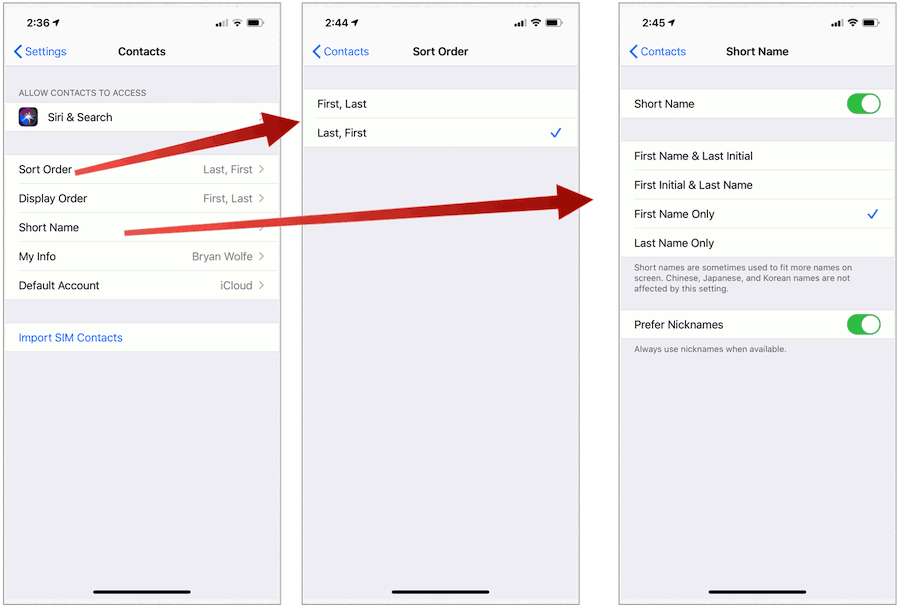
Menambahkan Kontak Baru
Untuk menambahkan orang baru ke aplikasi Kontak Anda:
- Ketuk pada Kontak aplikasi di layar Beranda perangkat Anda.
- Memilih + di kanan atas.
- Di ruang yang disediakan, tambahkan orang tersebut Nama depan, Nama keluarga, dan Perusahaan (mana yang berlaku).
- Keran Tambahkan Foto jika Anda ingin menambahkan foto untuk kontak.
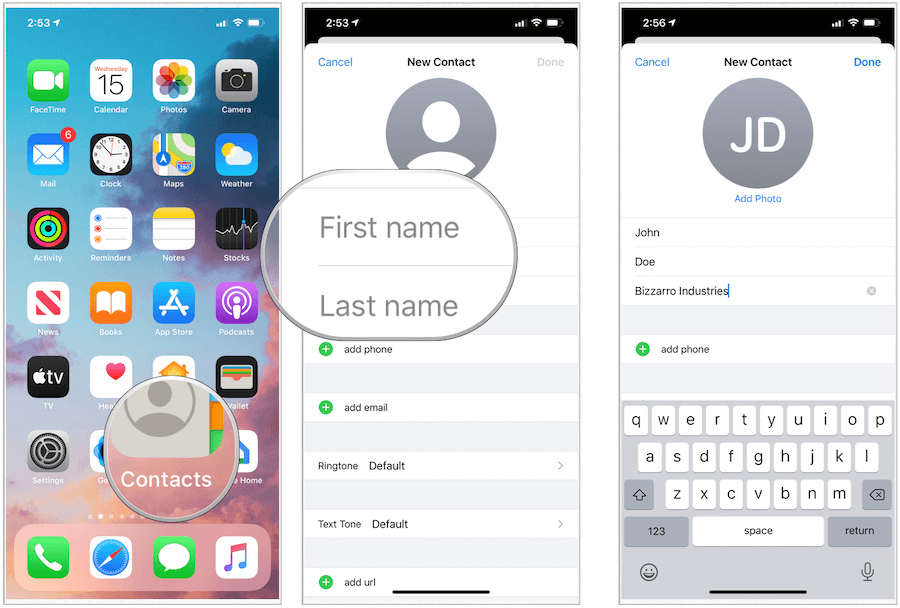
Anda juga dapat menambahkan informasi tambahan, termasuk:
- Pilih Tambahkan Telepon, pilih jenis telepon, dan tambahkan nomor telepon untuk kontak tersebut. Ulangi untuk nomor telepon lain untuk orang itu.
- Memilih Tambahkan Email, pilih jenis email, dan tambahkan email untuk kontak. Ulangi untuk email lain.
- Keran Nada dering dan Nada Teks untuk menyesuaikan suara untuk kontak ini atau meninggalkan pilihan default.
- Pilih MenambahkanURL, pilih jenis URL, ketik URL. Ulangi sesuai kebutuhan.
- Memilih MenambahkanAlamat, pilih jenis alamat, lalu ketikkan Jalan, Kota, Negara Bagian, Kode Pos, dan Negara untuk kontak. Ulangi untuk lebih ditujukan.
- Keran MenambahkanUlang tahun, lalu tambahkan tanggal lahir untuk kontak.
- Pilih MenambahkanTanggal, lalu pilih jenis tanggal untuk ditambahkan. Misalnya, Anda dapat memasukkan peringatan kontak.
- Memilih MenambahkanNama terkait, lalu tambahkan jenis hubungan untuk orang tersebut, lalu pilih orang tersebut. Gunakan bidang ini jika orang lain dalam kontak Anda terkait dengan orang ini - misalnya, ibu kontak.
- Pilih MenambahkanProfil Sosial untuk menambahkan kontak Twitter, Facebook, atau akun sosial lainnya.
- Memilih Tambahkan Pesan Instan untuk menambahkan Skype orang tersebut atau akun pesan instan lain.
- Menggunakan Catatan bagian untuk memasukkan informasi tambahan untuk kontak.
- Memilih Selesai untuk menambahkan orang tersebut ke aplikasi Kontak Anda.
Ini sebuah contoh:
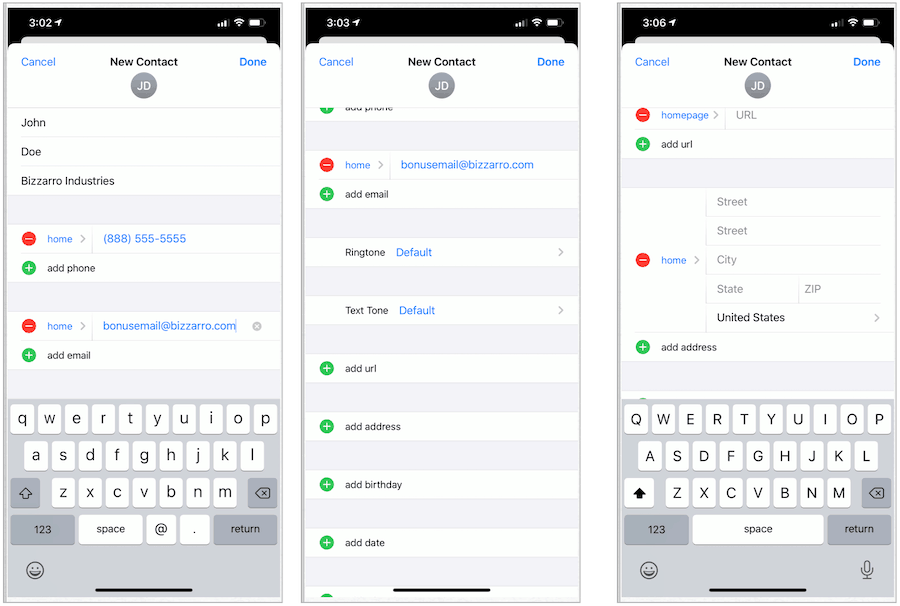
Untuk Menghapus Kontak
Untuk menghapus seseorang dari aplikasi Kontak Anda:
- Ketuk pada Kontak aplikasi di layar Beranda perangkat Anda.
- Gulir ke bawah, lalu pilih kontak Anda ingin menghapus.
- Keran Edit di kanan atas kartu kontak.
- Gulir ke bawah, lalu pilih Hapus kontak.
- Konfirmasi Hapus kontak di jendela sembulan.
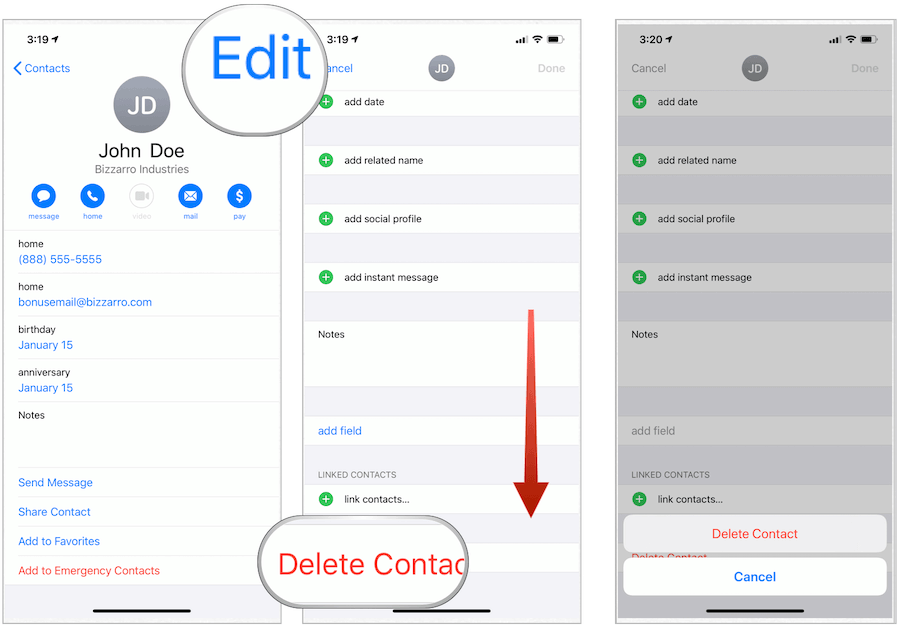
Untuk Membuat Kontak Menjadi Favorit
Untuk kontak yang sering Anda panggil atau SMS, yang terbaik adalah jadikan mereka Favorit. Dengan begitu, informasi kontak mereka dengan cepat tersedia di aplikasi Telepon di iPhone.
Untuk menjadikan seseorang favorit:
- Ketuk pada Kontak aplikasi di layar Beranda perangkat Anda.
- Gulir ke bawah, lalu pilih kontak Anda ingin menjadi favorit.
- Keran Tambahkan ke Favorit.
- Di jendela munculan, putuskan cara menambahkan orang ke daftar Favorit Anda. Misalnya, Anda mungkin ingin menambahkan nomor telepon rumah atau nomor teks kantor mereka.
Anda dapat menemukan favorit Anda di aplikasi Telepon di bawah tab Favorites.
Menghapus Kontak Favorit
Anda dapat menghapus kontak sebagai favorit dengan:
- Ketuk pada Telepon aplikasi di layar Beranda perangkat Anda.
- Memilih Edit di kanan atas.
- Pilih menu tanda hubung merah di sebelah kiri kontak.
- Memilih untuk Menghapus untuk menghapus kontak dari daftar Favorit Anda.
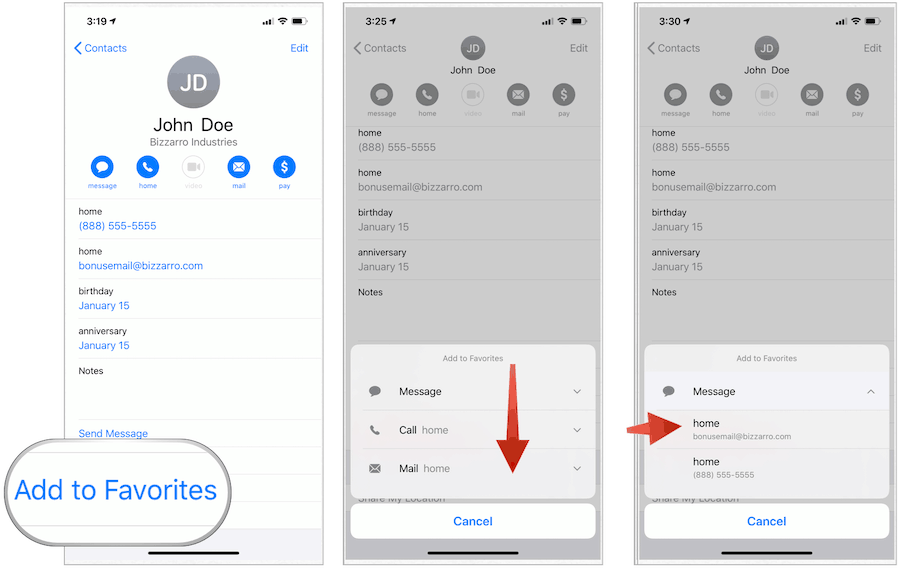
Blokir Kontak
Kamu bisa blokir nomor telepon seseorang terlepas dari apakah mereka terdaftar di aplikasi Kontak Anda. Jika terdaftar:
- Ketuk pada Kontak aplikasi di layar Beranda perangkat Anda.
- Pilih menu kontak Anda ingin memblokir.
- Gulir ke bawah, lalu ketuk Blokir Penelepon ini.
- Konfirmasikan dengan memilih Blokir Penelepon ini dari pop-up.
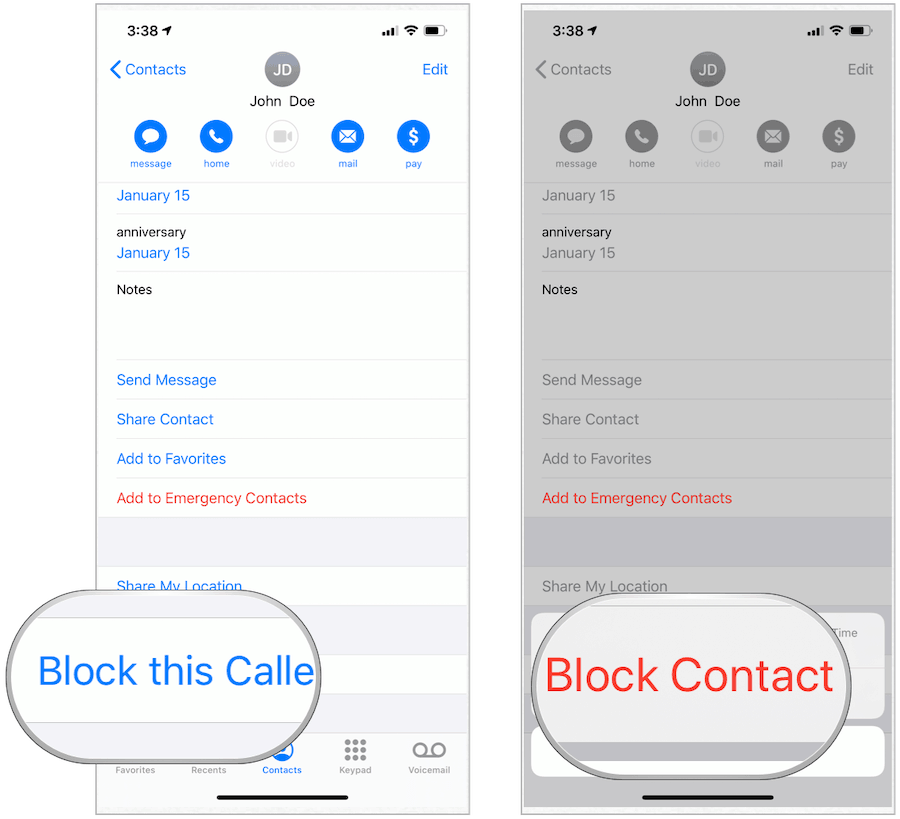
Anda juga dapat memblokir nomor untuk mereka yang memanggil Anda tetapi tidak terdaftar sebagai kontak.
- Ketuk pada Telepon aplikasi di layar Beranda perangkat Anda.
- Pilih menu Baru tab.
- Memilih untuk "sayaIkon ”di sebelah kanan nomor telepon yang ingin Anda blokir.
- Gulir ke bawah, lalu pilih Blokir Penelepon ini.
- Konfirmasikan dengan memilih Blokir Penelepon ini dari pop-up.
Hapus Kontak Duplikat
Tergantung pada jenis pekerjaan yang Anda lakukan, daftar kontak Anda dapat tumbuh secara signifikan selama bertahun-tahun. Untuk menghapus duplikat orang di aplikasi Kontak asli di iPhone:
- Ketuk pada Kontak aplikasi di layar Beranda perangkat Anda.
- Menggunakan Kotak pencarian, ketikkan nama orang yang menurut Anda telah digandakan.
- Pilih menu kontak Anda ingin menghapus.
- Keran Edit di kanan atas kartu kontak.
- Gulir ke bawah, lalu pilih Hapus kontak.
- Konfirmasi Hapus kontak di jendela sembulan.
A Better Way
Menemukan duplikat kontak menjadi jauh lebih sulit, semakin besar jumlah Kontak di iPhone Anda. Sebelum hal-hal menjadi terlalu sulit, Anda harus mempertimbangkan solusi pihak ketiga. Di antara aplikasi yang dirancang untuk lebih membantu Anda dalam menghapus kontak duplikat di iPhone adalah:
- Cloze Relationship Manager
- My Backup Backup Pro
- Kontak +
Berbagi Informasi Kontak
Apple telah mempermudah berbagi informasi pribadi dari aplikasi Kontak. Untuk berbagi informasi kontak individual di iPhone:
- Ketuk pada Kontak aplikasi di layar Beranda perangkat Anda.
- Pilih menu kontak Anda ingin berbagi.
- Di halaman kontak, pilih Berbagi kontak.
- Pada lembar Apple Share, ketuk bagaimana Anda ingin berbagi informasi ini. Misalnya, Anda dapat mengirim informasi kontak melalui email, pesan, atau aplikasi pihak ketiga.
Melakukan kontak
Aplikasi Kontak tidak hanya menyimpan informasi kontak Anda. Anda juga dapat menggunakan aplikasi sebagai titik awal untuk berkomunikasi dengan seseorang. Di bagian atas setiap kartu kontak, Anda akan menemukan tombol untuk setiap jenis komunikasi yang aktif untuk orang itu. Apakah tombol aktif tergantung pada informasi yang termasuk dalam kartu kontak.
Ingat email atau nomor telepon yang Anda tempatkan untuk kontak? Anda dapat mengetuk itu juga untuk mulai berkomunikasi, baik melalui Telepon, Pesan, atau aplikasi FaceTime.
Aplikasi Kontak asli untuk iPhone dan iPad mudah digunakan dan dirawat. Yang terbaik dari semuanya, jika Anda menggunakan iCloud, informasi kontak Anda secara otomatis disinkronkan dengan perangkat lain yang masuk ke akun Anda.
